Thủ Thuật
Cách dùng ScreenTemperature để giảm mỏi mắt khi nhìn màn hình
Để hạn chế việc nhức mỏi mắt khi ngồi máy tính quá nhiều bạn hãy dùng ScreenTemperature giảm mỏi mắt nhé, phần mềm này giúp lọc ảnh sáng xanh, điều chỉnh nhiệt độ màu màn hình để bảo vệ mắt của bạn.

Khi sử dụng máy tính trong một thời gian dài, người sử dụng sẽ có hiện tượng mỏi mắt và nhức mắt. Hiện tượng trên xuất phát do màn hình có luồng ánh sáng xanh (hay còn gọi là ánh sáng nhiệt độ lạnh) quá cao và chúng khiến cho mắt bị căng thẳng. Một trong số những phần mềm giảm mỏi mắt hiệu quả trên Windows đó chính là ScreenTemperature và dưới đây là cách cài đặt và sử dụng.
Trang chủ: ScreenTemperature
Bước 1: Các bạn tiến hành truy cập trang chủ để tải phần mềm về máy tính và cài đặt.
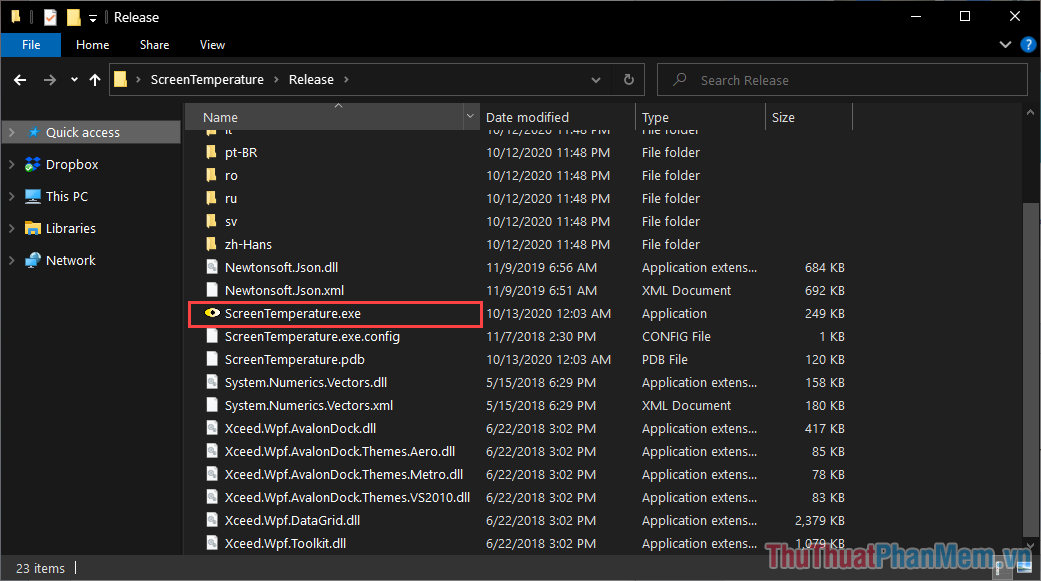
Bước 2: Khi phần mềm được cài đặt hoàn tất, các bạn chỉ có thể kích hoạt thông qua thanh Taskbar của hệ thống.
Các bạn tiến hành mở mục More của thanh Taskbar và tìm đến biểu tượng con mắt của ScreenTemperature.
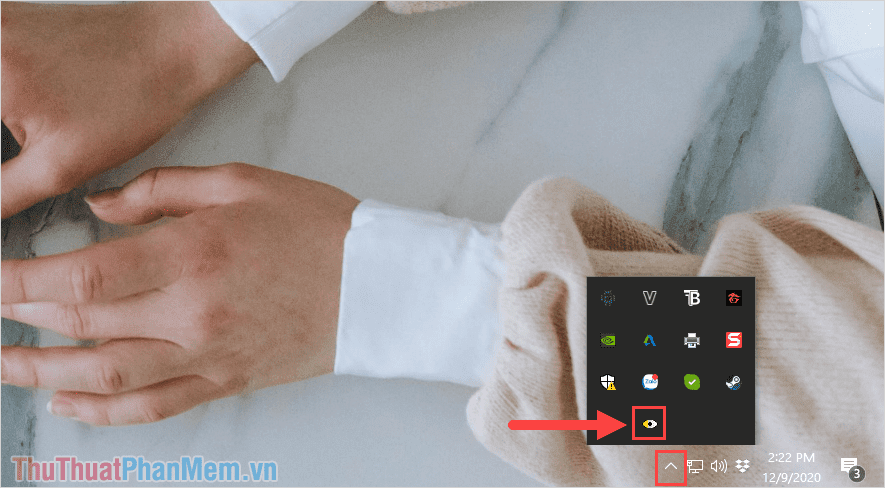
Bước 3: Tại giao diện chính của ScreenTemperature, các bạn tiến hành chọn thẻ Color để thay đổi màu sắc của màn hình máy tính.
Mặc định, hệ thống sẽ cung cấp cho bạn mục Use Tanner Helland’s algorithm – Màu lọc ánh sáng xanh tốt nhất và chống mỏi mắt cao nhất. Các bạn tiến hành điều chỉnh thanh nhiệt độ màu để đưa về mức phù hợp. Để chống mỏi mắt trong thời gian dài làm việc, chúng ta sẽ thiết lập ở mức độ 4000K-4600K.

Bước 4: Nếu như các bạn muốn đổi màu của màn hình sang một màu hoàn toàn khác và tùy theo cảm nhận của bản thân thì các bạn hãy chọn Use Custom Color.
Trong mục Use Custom Color, các bạn có thể chọn một màu yêu thích trong bảng màu và điều chỉnh thanh cường độ để áp dụng màu mới lên màn hình.
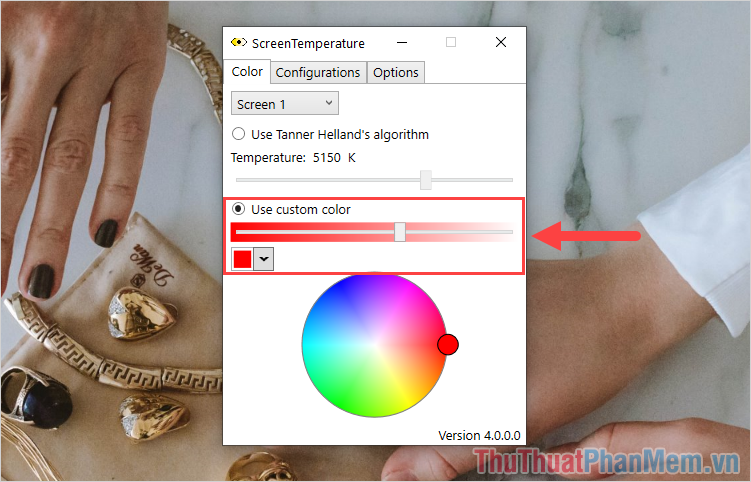
Bước 5: Cuối cùng, các bạn mở thẻ Options và đánh dấu vào mục Start application on system startup để phần mềm tự động khởi động cùng máy tính Windows.
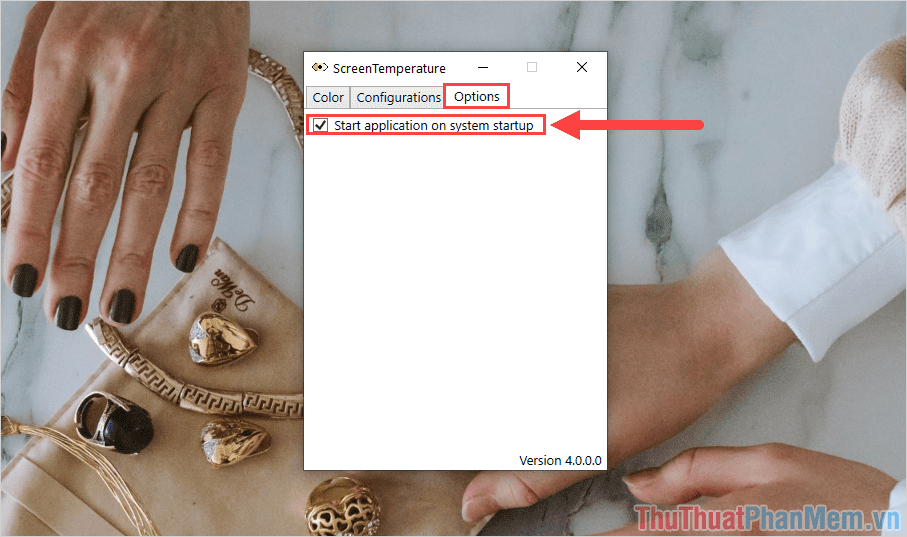
Việc thay đổi màu sắc của màn hình có ảnh hưởng rất cao đến trải nghiệm, đối với những người làm việc liên quan đến sáng tạo nội dung, đồ họa thì các bạn không nên sử dụng ScreenTemperature vì chúng sẽ làm sai màu. Tuy nhiên, nếu các bạn là những người lướt Web, soạn thảo, xem phim, đọc báo… thì ScreenTemperature là sự lựa chọn hoàn hảo.
Trên bài viết này, Thru thuật phần mềm đã hướng dẫn các bạn cách sử dụng ScreenTemperature để giảm mỏi mắt khi sử dụng máy tính lâu dài. Chúc các bạn một ngày vui vẻ!
Nguồn tham khảo từ Internet
Bài viết cùng chủ đề:
-
Cách viết căn bậc 2 trong Word
-
Cách đánh dấu tích trong Word
-
Cách thu hồi thư đã gửi, Recall mail trong Outlook
-
Cách đổi Inch sang cm trong Word 2016
-
Top 5 Phần mềm thiết kế nhà miễn phí tốt nhất hiện nay 2021
-
Cách chuyển Excel sang PDF, chuyển file Excel sang PDF nhanh chóng, giữ đúng định dạng
-
Cách cài chế độ truy bắt điểm trong CAD
-
Cách đánh số trang trong Word 2016
-
Những stt buông tay hay nhất
-
Cách chụp màn hình Zalo
-
Hướng dẫn cách đặt Tab trong Word
-
Cách chỉnh khoảng cách chuẩn giữa các chữ trong Word
-
Các cách tải nhạc về máy tính đơn giản, nhanh chóng
-
Xoay ngang 1 trang bất kỳ trong Word
-
Cách sửa lỗi chữ trong Word bị cách quãng, chữ bị cách xa trong Word
-
Cách thêm font chữ vào PowerPoint, cài font chữ đẹp cho PowerPoint
















